Az Excel 2010-ben a SUMIF funkció használatával megtehetjükkiszámítja a több adat / bejegyzés összegét a kívánt állapot alapján. Ahogy a neve is sugallja, az adatokat összegzi, ha a kritériumok teljesülnek. Három érvre van szükség, amelyekben ki kell választanunk az adatsort, a kritériumokat és az sum_range tartományt a kívánt eredmény megállapításához. Ez a bejegyzés a SUMIF funkció egyszerű használatát fejti ki.
Indítsa el az Excel 2010 programot, nyisson meg egy adatlapot, amelyre a SUMIF feltételes logikáját alkalmazni kívánja.
Például: Van egy munkalap, amely mezőket tartalmazó ügyfélrekordokat tartalmaz; Nevek, cikkek, ár és Fizetett?.
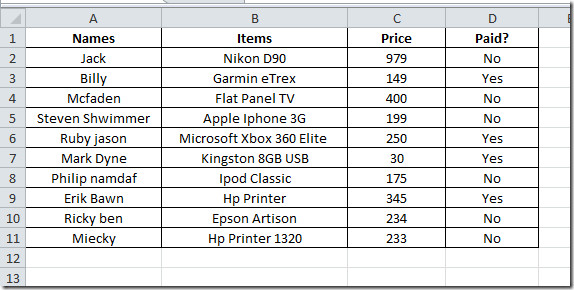
Most meg szeretnénk ellenőrizni az ügyfelek által fizetett teljes összeget, valamint azt, hogy az ügyfeleknek továbbra is tartozik-e tartozásuk. Ehhez két új címkét kell hozzáadnunk, Teljes Beérkezett összeg, és Hitelre.

Most ki kell dolgoznunk egy képletet a fizetett összegre, amely a vevők által befizetett összeget eredményezné.
Szintaxis:
SUMIF (tartomány, kritériumok, sum_range)
Képlet:
= SUMIF (D2: D11, “igen”, C2: C11)
A képletben a D2: D11 kulcsszavakat tartalmaz Igen és Nem ezek azt mutatják, hogy az ügyfél megfizette-e az összegetvagy továbbra is tartozik, C2: C11 tartalmazza a megfelelő termék árát. A képlet alkalmazásával megmutatja az ügyfelek által kereséssel fizetett összeg összegét Igen a Ptámogatás? oszlop és a megfelelő értékek hozzáadása a Ár oszlop. A Bizottság értékeli, hogy 774 USD került kifizetésre, amint az az alábbi képen látható.
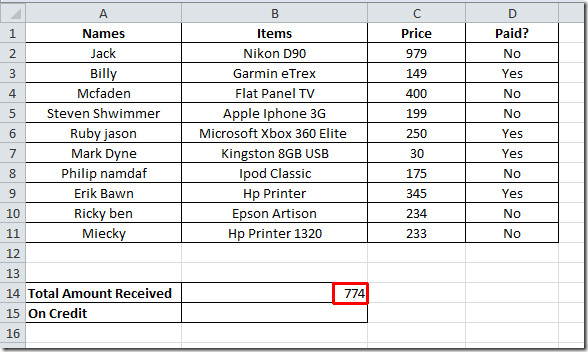
Most ugyanazt a képletet fogjuk alkalmazni, hogy megnézzük, mekkora összeget kell még fizetniük az ügyfeleknek, ehhez kissé meg kell változtatnunk a kondíciót. A képlet keresni fog Nem fizetett? oszlopban, és összegezzük a megfelelő értékeket Ár oszlop.
= SUMIF (D2: D11, “Nem”, C2: C11)
Ezzel a képernyőképe látható az ügyfelek tartozásainak összegével.
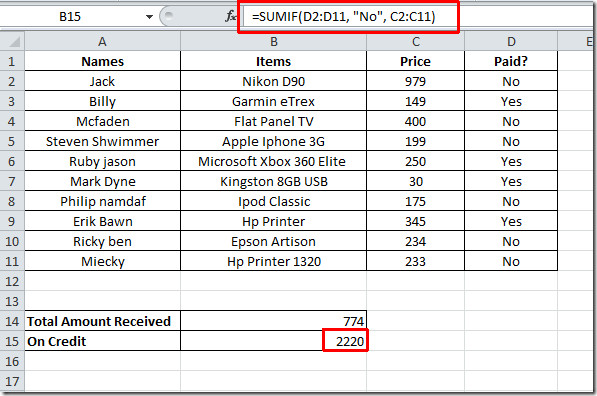













Hozzászólások